Как установить alt store на windows 10
Обновлено: 03.07.2024
Приложение AltStore – это один из лучших способов для установки неофициальных iOS-приложений и эмуляторов без необходимости делать джейлбрейк вашего iPhone.
Вы можете скачать приложение Altstore, по ссылкам ниже.
- Устройство IOS (iPhone или iPad)
- Windows или Mac компьютер
- Соединительный кабель для устройства iOS
- iTunes
Пользователям Windows нужно установить iTunes через сайт Apple. Если вы устанавливали его через Microsoft store, удалите и воспользуйтесь одной из ссылок ниже, для повторной загрузки.

- Подключите устройство iOS к компьютеру, с помощью подходящего кабеля
- Откройте браузер компьютера и загрузите AltServer, используя одну из ссылок, приведенных выше
- Убедитесь, что вы выбрали правильный вариант загрузки для своей операционной системы. Распакуйте файлы и установите их на компьютер.
- После завершения установки запустите AltServer
- Если вы используете Mac, перейдите в панель инструментов и нажмите AltServer > Загрузить AltStore и выберите свое устройство из списка
- Если вы используете Windows, перейдите в нижнюю часть экрана, откройте панель задач, нажмите на значок AltServer>выберите Установить AltStore, а затем свое устройство
- После установки убедитесь, что AltServer работает, и оставьте устройство подключенным к компьютеру
- Возьмите свой телефон, откройте AltStore и загрузите нужные приложения или игры.
- Если у вас возникнут проблемы, ознакомьтесь с разделом Устранение неполадок, представленным ниже в этой статье.
Примечание: Всякий раз, когда вы хотите установить приложение с помощью AltStore, вам нужно подключить свое устройство к компьютеру и открыть AltServer. То же самое относится и к обновлению приложений.
- Загрузите нужный IPA файл из Интернета на свое iOS устройство.
- Нажмите на значок AltStore, чтобы открыть приложение в AltStore и установите его.
- Если это не сработает, нажмите на значок, который вы видите здесь
- Запустите приложение с помощью AltStore и установите его
- Другой способ, это запустить AltStore, затем нажать на + в левом верхнем углу и перейти в раздел Загрузки – там вы должны увидеть IPA-файл
- Нажмите на него и установите. Вы увидите все ваши установленные файлы в приложениях, помеченные как «Загруженные».
- Вам не нужен джейлбрейк
- Это бесплатно
- Сертификаты приложений не аннулируются. Поскольку каждый пользователь создает собственные сертификаты разработчика, Apple не может отозвать их, как это происходит с другими приложениями.
- Одновременно у вас может быть только три активных приложения
- Необходим компьютер для запуска сопутствующего приложения AltServer, для установки AltStore на устройство и необходимость переподписывать приложение каждые семь дней.
- Чтобы обеспечить беспрепятственную работу приложения, вы должны включить синхронизацию Wi-Fi в iTunes и обновлять приложение каждые семь дней, для продолжения его использования.
Советы по устранению неполадок:
- Ошибка “Не удалось найти AltServer” при попытке обновить приложения
Это означает, что AltServer не находится в вашей сети Wi-Fi. Вы должны использовать одну и ту же сеть на своем компьютере и устройстве iOS. Если вы используете одну и ту же сеть, ваш брандмауэр в сети может заблокировать AltServer. Настройте свою сеть для беспрепятственного доступа к AltServer.
Часто задаваемые вопросы:
В заключение, вот некоторые из наиболее распространенных вопросов, которые мы получаем от наших пользователей:
Это альтернативный магазин приложений iOS для iPhone, iPad или iPod Touch, позволяющий устанавливать неофициальные приложения без необходимости джейлбрейка. Однако AltStore не разработан с использованием корпоративных сертификатов, как другие подобные магазины, поэтому его сертификат не может быть отозван Apple.
Нет, AltStore – это НЕ джейлбрейк. Это приложение, которое подписывает и устанавливает неофициальные приложения на ваше устройство.
Riley Testut поддерживает AltStore. Он разработал его, используя функцию, предоставляемую разработчикам Apple. Эта функция позволяет тестировать приложения перед их отправкой в официальный магазин. Приложения самоподписываются на компьютере пользователя, а не используют корпоративные сертификаты, которые можно легко отозвать. Однако это ограничивает вас только тремя приложениями – AltStore является одним из них, так что с его помощью можно установить не более двух приложений.
На самом деле в AltStore не много приложений, но в ближайшее время ожидается пополнение. Это наиболее скачиваемые приложения:
- GBA4iOS
- Delta Emulator
- Happy Chick Emulator
- iNDS
- Unc0ver
Однако с помощью AltStore вы можете установить внешние IPA-файлы, скачанные из Интернета, и ваш выбор, в этом случае, будет практически неограничен.
Нет, потому что он не использует корпоративные сертификаты. В принципе, у каждого пользователя есть собственный сертификат подписи, который не может быть отозван – все, что вам нужно сделать – это не забывать обновлять приложение каждые семь дней.
- Как мне использовать AltStore без проблем?
- Убедитесь, что AltServer настроен на автоматический запуск при каждом включении и входе в систему вашего компьютера.
- Если вы используете компьютер, то не выключайте его; оставьте его в спящем режиме с подключенным устройством iOS. Это можно сделать на ночь, когда вы не пользуетесь устройством. В этом случае ваши приложения обновятся автоматически.
- Убедитесь, что ваш AltStore запускается хотя бы раз в пару дней – затем iOS сама расставит приоритеты для обновления приложений.
AltStore разработан таким образом, что он будет проверять приложения несколько раз в неделю. Убедившись, что ваш компьютер подключен и AltServer активирован, вы можете без проблем поддерживать его бесперебойную работу.
- Зачем нужен мой Apple ID для использования AltStore?
Система разработана так, что любой, у кого есть действующий ID может устанавливать приложения на свое устройство в целях тестирования. Это функция, которую Apple предоставляет разработчикам, а поскольку разработчик использовал ее в приложении, то использование вашего Apple ID гарантирует, что AltStore и серверы Apple смогут обмениваться данными и устанавливать приложения на ваше устройство.
- Почему приложения, установленные с помощью AltStore, нуждаются в обновлении каждые семь дней?
Потому, что ваш Apple ID бесплатный. Если вы перейдете на платный аккаунт Apple, т.е. будете платить $99 в год за учетную запись разработчика, тогда срок действия приложения не будет истекать. Вот почему AltStore пытается обновлять ваши приложения каждые несколько дней. Вы также можете обновить их вручную с помощью AltStore, гарантируя, что срок их действия не закончится.
- Должен ли я иметь постоянно работающий AltServer, чтобы это сделать?
Нет, но он должен быть включен, используя ту же сеть, что и AltStore для обновления и установки приложения. Вам не нужно оставлять его постоянно включенным, просто убедитесь, что вы регулярно включаете свой компьютер. Затем AltStore проверит, что он находится в той же сети, что и AltServer, и обновит приложения. Однако вы должны делать это, по крайней мере, один раз за семь дней. В противном случае вы потеряете приложение. Установите AltServer на автоматический запуск при включении компьютера, а затем один или два раза в неделю переводите компьютер в спящий режим (убедитесь, что у вас есть сетевое подключение) и оставьте его делать свое дело.
AltStore/AltDaemon
версия: 1.4b8/0.4 (Riley Testut)
Последнее обновление программы в шапке: 04.10.2020





Описание:
AltStore - это приложение для iOS, позволяющее подписывать другие приложения (*.ipa) на вашем устройстве с помощью вашего Apple ID. AltStore имеет статус ALPHA, возможны ошибки.
AltDaemon позволяет AltStore устанавливать и обновлять приложения без компьютера. Означает, что вам больше не нужен компьютер для повторной подписи ваших приложений.
Инструкция
Запускаем -> AltStore
Необходим интернет!
Вводим Apple ID/Password -> Settings -> Sign in with Apple ID -> Got it -> Refresh Now (AltStore подпишет себя вашим Apple ID, появится вторая копия AltStore, первую необходимо удалить!)
Apple ID используется исключительно для подписи AltStore и в самом AltStore для подписи сторонних приложений, в устройстве ничего менять не нужно!
Вы можете использовать любой Apple ID или создать новый для этих целей, выбирайте Страну/Регион -> Сан-Томе и Принсипи или Остров Буве, в данном случае можно указать только email.
Далее необходимо перейти -> Настройки -> Основные -> Профили и управление устройством -> Ваш "Apple ID" -> Доверять.
Повторно запускаем -> AltStore
Необходим интернет!
Вводим Apple ID/Password -> Settings -> Sign in with Apple ID -> Got it
AltStore -> My Apps -> + (+ слева, наверху), указываем приложение (*.ipa) для подписи, ждем несколько секунд, подписанное приложение (*.ipa) появится в разделе My Apps.
Вы можете использовать AltStore для обновления (*.ipa) прямо с устройства (например джейлбрейк unc0ver), достаточно открыть ссылку с (*.ipa) в браузере, дождаться загрузки и выбрать -> Скопировать в «AltStore».
P.S. После установки и настройки AltStore, вы можете удалить из Cydia -> AltStore (используется как возможность подписать AltStore вашим Apple ID), App Installer (используется для установки AltStore), AppSync (используется для возможности запустить установленный AltStore).
AltStore работает так же, как Cydia Impactor, и позволяет загружать неофициальные приложения и игры.
Важно знать:
- Для первоначальной установки AltStore требуется компьютер с ОС Windows или Mac.
- Для тех, кто использует компьютер с Windows, приложение iTunes необходимо загрузить из официального источника, указанного ниже, а не из магазина приложений Microsoft.
Как установить AltStore на iPhone:

- Подключите iPhone или iPad к компьютеру
- Откройте веб-браузер и нажмите одну из кнопок для загрузки расположенных выше, чтобы загрузить приложение AltServer на компьютер.
- Пользователи Mac – после установки файла .dmg, перейдите на панель инструментов на рабочем столе и нажмите Alt Store > Установить AltStore. Выберите свое устройство.
- Пользователи Windows – после установки файла .exe, откройте панель со значками (в правом нижнем углу экрана) и нажмите на значок AltServer. Наведите курсор мыши на пункт Установить Alt Store и выберите подключенное устройство iOS из списка.
- Как только AltStore успешно установится на устройстве iOS, оставьте AltServer включенным на компьютере и откройте приложение AltStore на iPhone или iPad.
- Загрузите и установите файлы .ipa тех приложений, которые вы хотите.
Примечание: Убедитесь, что на вашем компьютере запущен AltServer для повторной подписи и установки новых приложений или обновлений приложений.

- Найдите в Интернете нужный IPA файл и загрузите его на iPhone или iPad.
- Откройте AltStore и нажмите на приложение, чтобы подписать и установить его.
- Если это не сработает, то найдите и нажмите на значок, показанный ниже.
- Выберите AltStore, чтобы открыть и установить приложение
- В качестве альтернативы, откройте AltStore и в левой верхней части экрана; нажмите на значок “+” и перейдите в раздел загрузки.
- Вы должны увидеть все загруженные на ваше устройство файлы, нажмите на нужный и выберите Установить. Приложение будет отображаться в разделе Мои приложения как загруженное.
- Вам не нужен джейлбрейк для использования AltStore
- Apple не может отозвать приложения, поскольку вы создаете и владеете своими собственными сертификатами разработчика
- Работает в качестве дополнительного загрузчика приложений так же, как Cydia Impactor
- У вас может быть установлено только три приложения одновременно (т.е. Altstore + 2 других)
- Вам нужно использовать компьютер для установки сервера, чтобы вы могли установить приложения, хранящиеся на вашем устройстве iOS. После этого вы можете включить синхронизацию Wi-Fi в iTunes, чтобы получить полностью свободный доступ.
- Нужно обновлять AltStore каждые семь дней, чтобы продолжать пользоваться установленными приложениями.
Руководство по устранению неполадок:
Это происходит, когда вы обновляете приложения и указываете, что AltServer не был найден в вашей сети Wi-Fi. Убедитесь, что вы используете ту же сеть; если это так, это указывает на то, что ваш брандмауэр или сама сеть блокируют соединение. Попробуйте перенастроить свою сеть, разрешив обнаружение устройств.
Часто задаваемые вопросы:
Нам задают немало вопросов об AltStore. Ответы на некоторые из этих них приведены ниже.
AltStore – это альтернативный установщик приложений для iPhone и iPad, который не требует джейлбрейка. Ему также не нужны сертификаты корпоративного разработчика, такие как альтернативные магазины приложений, поэтому Apple не может отозвать их.
Нет. AltStore – это установщик, который позволяет загружать сторонние IPA-файлы и подписывать их на вашем устройстве, что невозможно сделать с помощью официального магазина приложений.
- Какие приложения я найду в AltStore?
- GBA4iOS
- Delta Emulator
Как видите, сейчас доступно несколько приложений, но со временем их число будет увеличиваться. У вас тоже есть возможность загрузить сторонние IPA-файлы и установить их.
Нет. AltStore не использует корпоративные сертификаты, поэтому Apple не может отозвать их и закрыть приложения, как в случае с другими альтернативными магазинами приложений. Каждый пользователь “Подписывает” собственные приложения индивидуальным сертификатом, который нельзя отозвать.
- Почему при использовании AltStore требуется мой Apple ID?
Если у вас есть действующий Apple ID, то Apple позволяет установить любое приложение на ваше устройство, чтобы “Протестировать” его. Эта функция используется в AltStore, обеспечивая связь вашего идентификатора с серверами Apple и позволяя устанавливать нужные приложения через AltStore.
- Почему мне нужно обновлять приложения в Altstore каждые 7 дней?
Потому что срок действия бесплатных сертификатов истекает каждые 7 дней. А те пользователи, кто использует платный идентификатор разработчика с этим не сталкиваются, однако это стоит $100 в год. Вот почему AltStore пытается регулярно обновлять ваши приложения; гарантируя, что вы можете делать это хотя бы раз в неделю, тогда срок действия сертификатов не закончится.
- Требуется ли запуск AltServer для установки или обновления приложения?
Да, приложение AltServer должно быть открыто и запущено в той же сети Wi-Fi, что и все ваши устройства, чтобы вы могли устанавливать и обновлять приложения на них. Однако вам не нужно, чтобы это приложение работало постоянно; просто убедитесь, что оно периодически запускается, тогда ваши приложения будут обновляться – делайте это не реже одного раза в неделю, чтобы остановить истечение срока действия приложений.
Самый простой способ решения – это настроить AltServer на автоматический запуск при включении вашего компьютера. Если вы являетесь пользователем Windows, перейдите в настройки и разрешите работу сетевых подключений в спящем режиме.
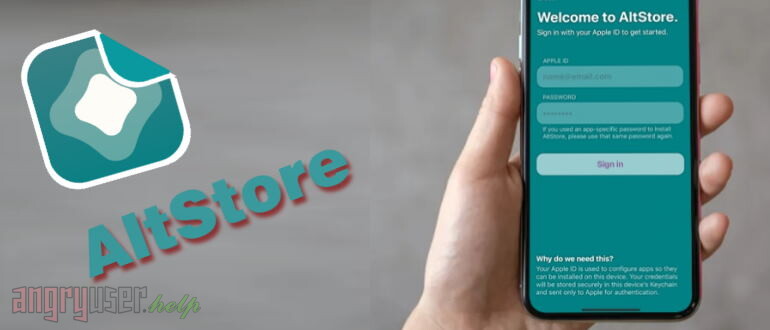
AltStore — это инструмент для установки приложений и игр на iPhone в обход официального сервиса App Store. Он позволяет инсталлировать IPA-файлы на iOS-устройствах без необходимости делать джейлбрейк. Установка AltStore требует наличие компьютера с ОС Windows или Mac и некоторого количества времени, но после того как все будет установлено и настроено, вы сможете скачивать и устанавливать сторонние файлы IPA прямо с вашего iPhone или iPad.
Чтобы обойти запрет на установку сторонних IPA-файлов, AltStore использует возможность тестирования сделанных вами (а по факту любых) приложений. Любой пользователь iOS-устройства может установить на него до 10 подписанных им приложений или игр сроком на 7 дней. AltStore автоматизирует процесс подписания и установки файлов IPA, а также осуществляет (по прошествии 7 дней) из переподписание.
Ниже мы детально рассмотрим порядок установки и настройки AltStore на ПК Windows и Mac, а также процесс загрузки и инсталляции IPA-файлов на iPhone (или iPad).
Ниже, чтобы не повторятся, везде будем упоминать только о смартфонах iPhone, но все инструкции справедливы и по отношению к iPad.
Установка AltStore
Фактически данное решение состоит из двух программных компонентов — AltServer и AltStore. Сначала мы скачиваем и устанавливаем на компьютер AltServer и связываем с ним наш iPhone. Затем с помощью AltServer устанавливаем на смартфон приложение AltStore.
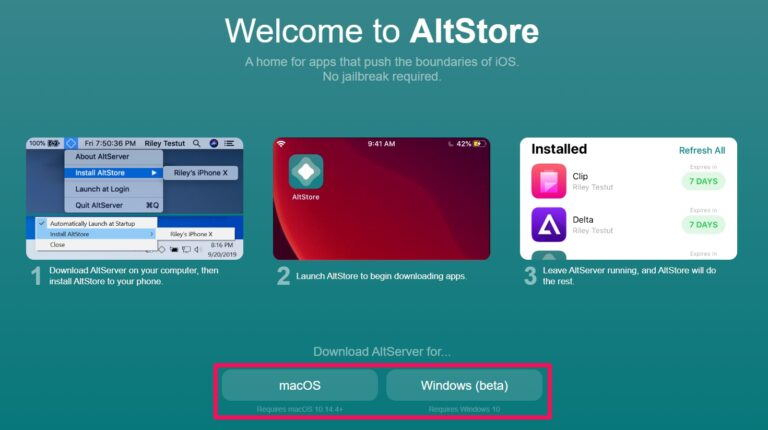
Для установки вам понадобиться iPhone (с iOS 12.2 и выше), компьютер с подключенным интернетом и поддержкой Wi-Fi и данные авторизации (email и пароль) для вашего Apple ID. Если вы боитесь за свой Apple ID можете зарегистрировать новый и использовать его только для данных целей. Также, возможно вам может понадобиться кабель для соединения телефона с компьютером.
Процесс установки AltServer на компьютерах с операционными системами Windows и Mac несколько отличается. Ниже мы приводим пошаговые инструкции для каждой из этих систем.
Установка AltServer на ПК Windows
- Скачайте последнюю версию iTunes для вашей версии Windows (не с Microsoft Store!).
- Скачайте последнюю версию iCloud (не с Microsoft Store!).
- Подключите устройство iOS к компьютеру через Wi-Fi или с помощью кабеля.
- Скачайте AltServer для Windows.
- Разархивируйте загруженный файл “AltInstaller.zip” и установите AltServer запустив инсталлятор “setup.exe”. При установке следуйте сопутствующим инструкциям.
- Запустите AltServer (он появится в виде иконки в области уведомления).
- Убедитесь в том, что iPhone разблокирован.
- Отметьте свой iPhone как доверенный на вашем компьютере (если необходимо).
- Откройте iTunes и разрешите Wi-Fi синхронизацию с вашим телефоном.
- Кликните на иконку AltServer в области уведомлений, затем кликните на “Install AltStore” и выберите ваш телефон.
- Введите ваши данные авторизации Apple ID (email и пароль).
- Подождите несколько секунд, пока AltStore установится на ваш телефон.
Установка AltServer на Mac
- Подключите устройство iOS к компьютеру через Wi-Fi или с помощью кабеля.
- Скачайте AltServer для macOS.
- Скопируйте “AltServer.app” в папку приложений.
- Запустите AltServer (его иконка появится на панели меню).
- Убедитесь в том, что iPhone разблокирован.
- Отметьте свой iPhone как доверенный на вашем компьютере (если необходимо).
- Только для macOS Mojave: откройте iTunes и разрешите синхронизацию iTunes по Wi-Fi с вашим телефоном.
- Только для macOS Catalina: откройте Finder и разрешите показ вашего iPhone когда он покдключен к Wi-Fi.
- В AltServer кликните на “Install AltStore”, а затем выберите свой телефон.
- Введите ваши данные Apple ID (email и пароль).
- Подождите несколько секунда пока AltStore установится на ваш телефон.
Проблемы при установке
Иногда при установке AltStore возникают проблемы. Ниже приведены наиболее частые причины этого и пути их решения.
- Добавили ли вы устройства в «доверенные» на своем компьютере, и на iPhone после их соединения? Вы можете проверить это, открыв iTunes. Если появится окошко с вопросом о том, хотите ли вы доверять подключенному телефону, нужно согласиться с этим.
- Попробуйте использовать другой Apple ID. Как уже выше упоминалось, вы можете создать новый Apple ID и использовать его только с AltStore.
- (Только для Windows) Убедитесь, что iTunes и или iCloud запущены при использовании AltServer.
- (Только для Windows) Щелкните правой кнопкой мыши по иконке AltServer и выберите «Запуск от имени администратора».
- (Только для Windows) Вы установили iTunes или iCloud из Microsoft Store? В таком случае вам нужно будет удалить их и загрузить последние версии по ссылкам указанным выше.
Первый запуск AltStore
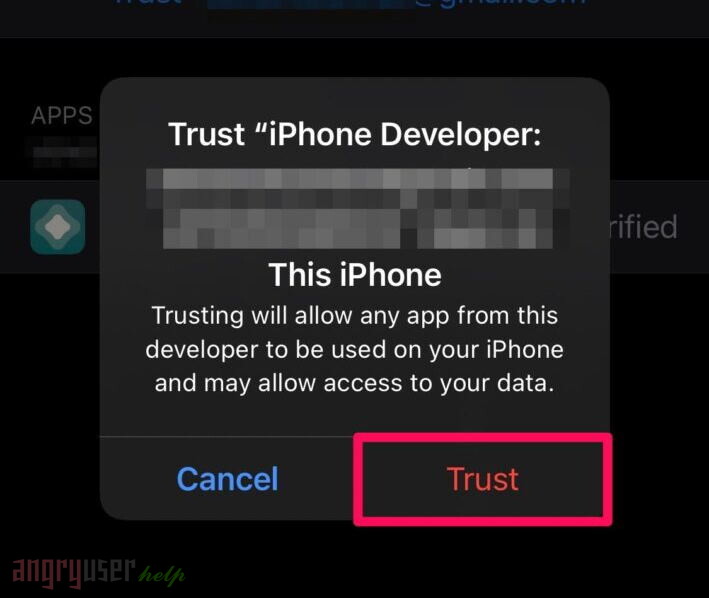
После этого все-таки войдите в приложении AltStore, перейдите во вкладку Settings и введите данные авторизации Apple ID. Они должны быть такими же как и те, которые вы вводили на компьютере в программе AltServer.
Если все было сделано правильно, приложение откроется и вы окажетесь в его главном окне. Теперь оно готово к работе.
Возможные проблемы в работе AltStore
Иногда при использовании приложения AltStore наблюдаются зависания или «вечный» процесс авторизации. Ниже приведены наиболее частые причины этого и пути их решения.
- Сначала посмотрите еще раз на раздел «Проблемы при установке» (размещенный выше) и посмотрите все ли пункты вы проверили там.
- (Только для Windows) Ваш брандмауэр Windows может блокировать входящие сетевые подключения к AltServer. Вы должны включить сетевой доступ для AltServer в настройках брандмауэра, чтобы он мог получать обновленные приложения из AltStore.
- Вы используете общественный/рабочий/школьный Wi-Fi? Если это так, возможно, этот Wi-Fi мешает устройствам обнаруживать друг друга. Попробуйте подключиться к точке доступа вашего телефона и повторите попытку.
- Наконец, попробуйте подключить телефон к компьютеру кабелем. Это устранит почти все проблемы с подключением, но будет означать, что AltStore, скорее всего, не сможет обновлять приложения для вас в фоновом режиме через Wi-Fi.
Установка IPA-файлов
Во время установки IPA-файлов с помощью AltStore телефон должен быть подключен к компьютеру с запущенным на нем iTunes и AltServer.
Зайдите с вашего iPhone на страницу FunkiniOS на GitHub и загрузите там последнюю версию его IPA-файла. После его полного скачивания откройте приложение AltStore, перейдите во вкладку My Apps, нажмите на иконку с плюсом, выберите загруженный файл и подождите, пока игра установится (ее иконка появится в общем списке всех приложений).
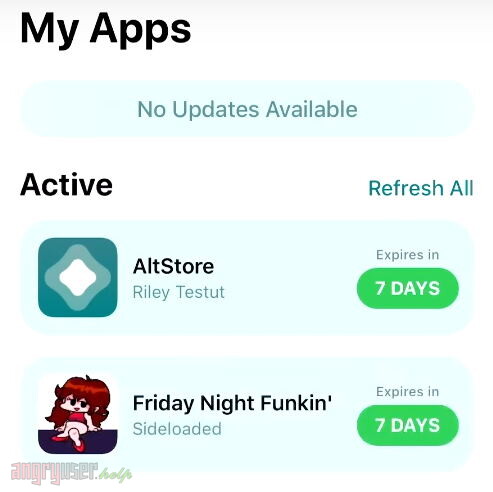
Теперь вы можете пользоваться этой игрой так, как будто она была загружена из App Store. Таким образом можно поставить до 10 приложений или игр.
Переподписание приложений
Как уже упоминалось выше, самостоятельно установленные пользователем приложения будут работать только 7 дней после их установки. После этого их нужно переподписать. AltStore делает это в автоматическом режиме и практически незаметно для вас. Все что для этого нужно — как можно чаще давать вашему iPhone соединятся с вашим ПК, на котором запущен AltServer. Соединение возможно как через Wi-Fi, так и с помощью кабеля. Программа сама поймет, что пора обновить подписи и сделает это в фоновом режиме.
Автор приложения дает такие советы для беспроблемного переподписания приложений:
- Настройте AltStore так, чтобы он автоматически запускался при включении компьютера.
- Если вы не используете свой компьютер, оставьте его в спящем режиме и держите свой iPhone подключенным. Это более важно ночью, потому что iOS запускает фоновые приложения, когда устройство включено, но ничего не делает.
- Открывайте AltStore регулярно, один раз в день или каждые два дня. Это позволит iOS расставить приоритеты таким образом, чтобы приложения обновлялись чаще.
Если же переподписание в фоновом режиме не происходит, вы всегда можете сделать это самостоятельно. Когда 7 дней после установки приложения будут подходить к концу, подключите ваше устройство к компьютеру с запущенными программами iTunes и AltServer, после чего откройте AltStore и на вкладке My Apps нажмите или Refresh All, или же на зеленою кнопку возле конкретного приложения. После этого время работы приложений продолжится еще на одну неделю.
Возникли проблемы и вопросы? Хотите поделиться своим опытом использования этого сервиса? Оставляйте комментарии к записи и возможно мы вам поможем.
Читайте также:

